Windows 10 insistă să vă conectați Microsoftcont cu computerul. Te dorește să faci acest lucru des și te blochează să folosești anumite funcții dacă nu. Când în cele din urmă vă aruncați la insistența Windows 10, vi se oferă opțiunea de a adăuga o imagine în contul dvs. Această imagine vă salută pe ecranul dvs. de blocare și apare în meniul Start. Și apare, de asemenea, oriunde altundeva utilizați contul Microsoft. Imaginea este adăugată prin intermediul aplicației Setări, dar nu există nicio modalitate de a o elimina. Asta nu înseamnă că nu poate fi eliminat; pur și simplu nu se poate face din aplicația Setări. Aveți nevoie de browserul dvs. pentru a elimina poza de profil din contul Microsoft.
Accesați Microsoft și conectați-vă cu contul. În partea dreaptă sus, faceți clic pe imaginea contului dvs. de utilizator și selectați „Vizualizați contul” din meniul derulant.

În pagina Cont, faceți clic pe fotografia de profil pentru a o edita.
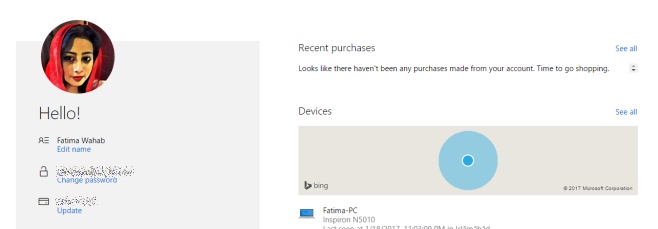
În partea de jos a paginii de editare a imaginii de profil,veți vedea un buton „Eliminați”. Faceți clic pe ea și fotografia va fi eliminată din cont. Aceasta va înlocui sau elimina fotografia de pe toate dispozitivele conectate. Dacă nu aveți o copie de rezervă a fotografiei în cauză, nu există nicio modalitate de a o recupera. Este posibil ca o memorie cache să existe acolo undeva pe un computer cu Windows 10, dar speculăm.
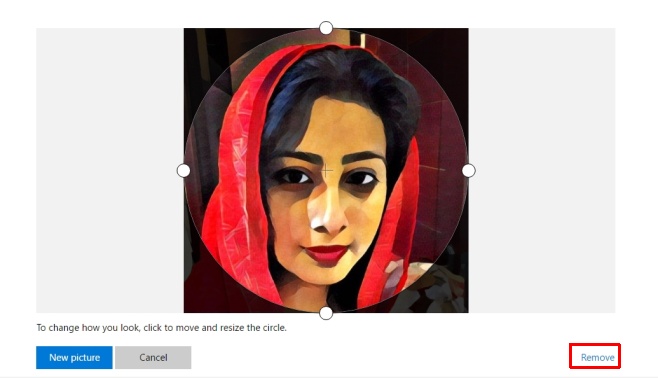
De fiecare dată când încărcați o fotografie nouă, aceasta se va sincroniza prin contul Microsoft (dacă v-ați conectat) și va apărea pe toate dispozitivele.
În mod strict, nu este o problemă importantă dacăv-ați folosit propriul cont pe computerul personal. Dacă totuși, utilizați un cont de companie pe un dispozitiv furnizat de companie, poate doriți să eliminați imaginea de profil înainte de a returna dispozitivul.
De asemenea, este interesant să rețineți că atunci când suntețiîncărcați o fotografie în contul dvs. Microsoft din aplicația Setări din Windows 10, nu primiți opțiuni de decupare. Versiunea web vă permite să selectați cât din fotografia pe care doriți să o includeți și să decupați restul.













Comentarii